HandShaker dla Androida na Macu: przegląd i najlepsze alternatywy
HandShaker na Androida to popularna aplikacja dla komputerów Mac, która pozwala nam przesyłać dane między komputerami Mac i Android. Jak wiesz, Mac nie zapewnia natywnej funkcji, takiej jak Windows, do eksploracji systemu plików Androida. Dlatego użytkownicy często szukają aplikacji innych firm, takich jak Android File Transfer, HandShaker Mac itp. W tym poście zapoznam się z tym narzędziem, a także dam ci znać, jak korzystać z niego jak profesjonalista. Omówię również najlepszą alternatywę dla HandShaker dla komputerów Mac.
|
techniczne |
Ocena |
Komentarz |
|---|---|---|
|
Funkcje |
70% |
Podstawowe funkcje przesyłania danych |
|
Łatwość użycia |
85% |
Funkcje przeciągania i upuszczania za pomocą prostego interfejsu użytkownika |
|
Ogólna wydajność |
80% |
Szybko i satysfakcjonująco |
|
cennik |
100% |
Darmowe |
|
zgodność |
70% |
macOS X 10.9 i nowsze wersje |
|
Obsługa klienta |
60% |
Ograniczona (brak wsparcia na żywo) |
Część 1: Funkcje HandShaker i przegląd wydajności
HandShaker to dedykowane narzędzie, które zapewnia łatwe rozwiązania do przesyłania danych między komputerami Mac i Android. Opracowany przez Smartison Technology jest darmową aplikacją dla komputerów Mac. Jak wiesz, Mac nie zapewnia natywnego rozwiązania do przeglądania i przesyłania danych w systemie Android (w przeciwieństwie do systemu Windows). Tutaj z pomocą przychodzi HandShaker Mac.
- Pozwoli Ci eksplorować wszystkie rodzaje plików multimedialnych i dokumentów przechowywanych na podłączonym urządzeniu z Androidem.
- Oprócz dostępu do danych użytkownicy mogą również przesyłać różne pliki między systemami Android i Mac.
- W interfejsie znajdują się dedykowane sekcje dla typów danych, takich jak filmy, muzyka, zdjęcia, pliki do pobrania itp.
- Możesz podłączyć urządzenie z systemem Android do komputera Mac za pomocą kabla USB lub również bezprzewodowo.

ZALETY
- HandShaker dla komputerów Mac to lekka aplikacja z przejrzystym interfejsem użytkownika. Obsługuje również funkcję przeciągania i upuszczania.
- Aplikacja jest dostępna bezpłatnie.
- Interfejs jest dostępny w języku chińskim lub angielskim.
- Może zarządzać pamięcią wewnętrzną Androida, a także podłączoną kartą SD.
Wady
- Szybkość przesyłania danych jest stosunkowo niska
- Brak lub ograniczona obsługa klienta
- Aplikacja HandShaker Mac wydaje się zawieszać lub działać nieprawidłowo.
- Ograniczone funkcje
Cena: Bezpłatne
podpory: macOS X 10.9+
Ocena Mac App Store: 3.8 / 5
Część 2: Jak używać HandShaker do przesyłania plików między Androidem a Macem?
Chociaż HandShaker dla komputerów Mac może nie zapewniać najlepszych rozwiązań do przesyłania danych, z pewnością warto spróbować. Jeśli chcesz także eksplorować pamięć masową urządzenia z systemem Android na komputerze Mac, po prostu postępuj zgodnie z tymi instrukcjami.
Krok 1: Zainstaluj i uruchom HandShaker na Macu
Jeśli nie masz jeszcze zainstalowanego HandShaker na Macu, odwiedź jego stronę sklepu z aplikacjami tutaj.
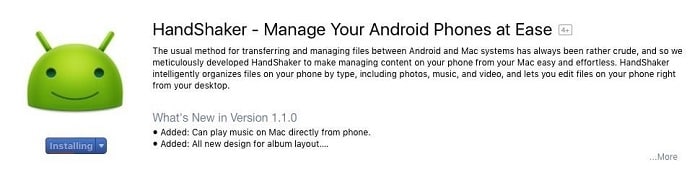
Zainstaluj aplikację na komputerze Mac i upewnij się, że od teraz działa płynnie.

Krok 2: Włącz debugowanie USB i podłącz urządzenie
Teraz musisz podłączyć Androida do Maca. Po pierwsze, odwiedź jego Ustawienia> Informacje o telefonie i dotknij opcji Numer kompilacji 7 razy. To pozwoli ci uzyskać dostęp do jego opcji programisty. Stamtąd możesz włączyć debugowanie USB w telefonie.
Po zakończeniu podłącz telefon do komputera Mac. Przyznaj komputerowi Mac uprawnienia dostępu do urządzenia. Jeśli chcesz, możesz zeskanować wyświetlony kod QR, aby połączyć oba urządzenia bezprzewodowo.

Krok 3: Przesyłaj dane między Androidem a komputerem Mac
Poczekaj chwilę, ponieważ HandShaker dla Maca uzyska dostęp do Twojego urządzenia z Androidem. W mgnieniu oka wyświetli zapisane informacje na komputerze Mac. Teraz możesz łatwo przeglądać swoje dane, a nawet przesyłać je między komputerem Mac a Androidem.
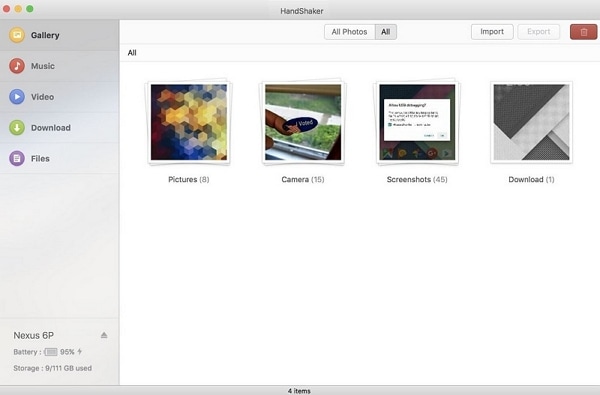
Część 3: Najlepsza alternatywa dla HandShaker: przesyłanie i zarządzanie plikami Androida na Macu
Chociaż HandShaker dla komputerów Mac zapewnia podstawowe funkcje, z pewnością brakuje mu na wiele sposobów. Jeśli szukasz bardziej wydajnego menedżera urządzeń z Androidem, spróbuj DrFoneTool (Mac) – Transfer (Android). Jest częścią zestawu narzędzi DrFoneTool i posiada niezwykle przyjazny dla użytkownika intuicyjny interfejs. Obsługuje ponad 8000 urządzeń z systemem Android i zapewnia mnóstwo dodatkowych funkcji.

DrFoneTool – Menedżer telefonu (Android)
Najlepsza alternatywa dla HandShaker do przesyłania plików między Androidem i Mac.
- Możesz przesyłać dane między komputerem Mac a Androidem, jednym Androidem na inny Android, a nawet iTunes i Androidem.
- Zapewnia podgląd zapisanych zdjęć, filmów i innych plików multimedialnych.
- Możesz także zarządzać swoimi danymi (np. edytować, zmieniać nazwę, importować lub eksportować)
- Zarządzaj swoim urządzeniem z Androidem na komputerze.
- Bezpłatna wersja próbna z dedykowaną obsługą klienta
Wszystkie te funkcje sprawiają, że DrFoneTool – Menedżer telefonu (Android) jest doskonałą alternatywą dla HandShaker. Aby jak najlepiej to wykorzystać, po prostu wykonaj te proste czynności.
Krok 1: Podłącz telefon i uruchom narzędzie
Zainstaluj aplikację i uruchom zestaw narzędzi DrFoneTool na komputerze Mac. Z jego domu odwiedź moduł „Transfer”.

Podłącz urządzenie z systemem Android do komputera Mac za pomocą kabla USB i wybierz transfer multimediów. Upewnij się również, że funkcja debugowania USB jest wcześniej włączona.

Krok 2: Podgląd swoich danych
W mgnieniu oka aplikacja automatycznie wykryje Twój system Android i udostępni jego szybką migawkę. Możesz wybrać skrót z jego domu lub odwiedzić dowolną kartę (np. Zdjęcia, filmy lub muzykę).

Tutaj możesz zobaczyć, że Twoje dane są podzielone na różne kategorie i foldery. Możesz łatwo przeglądać zapisane pliki.
Krok 3: Importuj lub eksportuj swoje dane
Możesz łatwo przesyłać swoje dane do iz urządzenia z Androidem i Maca. Na przykład możesz wybrać wybrane zdjęcia i kliknąć przycisk eksportu. Stąd możesz przesyłać dane z Androida na Maca.

Podobnie możesz przenieść dane z Maca na Androida. Przejdź do ikony importowania na pasku narzędzi i wybierz dodanie plików lub folderów. Przeglądaj wybrane pliki i ładuj je na swoje urządzenie.

Jestem pewien, że po przejrzeniu tego krótkiego posta będziesz mógł dowiedzieć się więcej o aplikacji HandShaker Mac. Dostarczyłem również krokowy samouczek dotyczący korzystania z HandShaker dla komputerów Mac. Poza tym wprowadziłem również jego najlepszą alternatywę, z której korzystam. Możesz także wypróbować DrFoneTool – Menedżer telefonu (Android) dla komputerów Mac. Jest to kompletny menedżer urządzeń z Androidem, który z pewnością przyda Ci się przy różnych okazjach. Posiada przyjazny dla użytkownika interfejs, a także mnóstwo zaawansowanych funkcji.
Ostatnie Artykuły:

